Điện thoại của bạn sẽ có giao diện như Android 12 Developer Preview với ứng dụng này
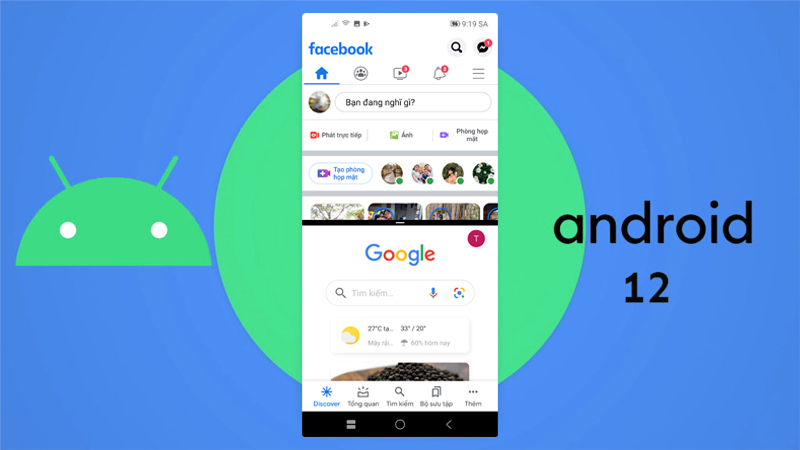
Tính năng App Pairs được giới thiệu trên Android 12 Developer Preview, giúp chia đôi cửa sổ ứng dụng cho phép chạy hai app cùng một lúc trên điện thoại. Bạn có thể tự tùy chỉnh các cặp ứng dụng này, ví dụ Facebook - YouTube, Facebook - Messenger,... Sau đây là hướng dẫn cách làm.
Hướng dẫn cài tính năng App Pairs giống Android 12 Developer Preview
Bước 1. Bạn cài ứng dụng Split Screen Launcher về điện thoại của mình.
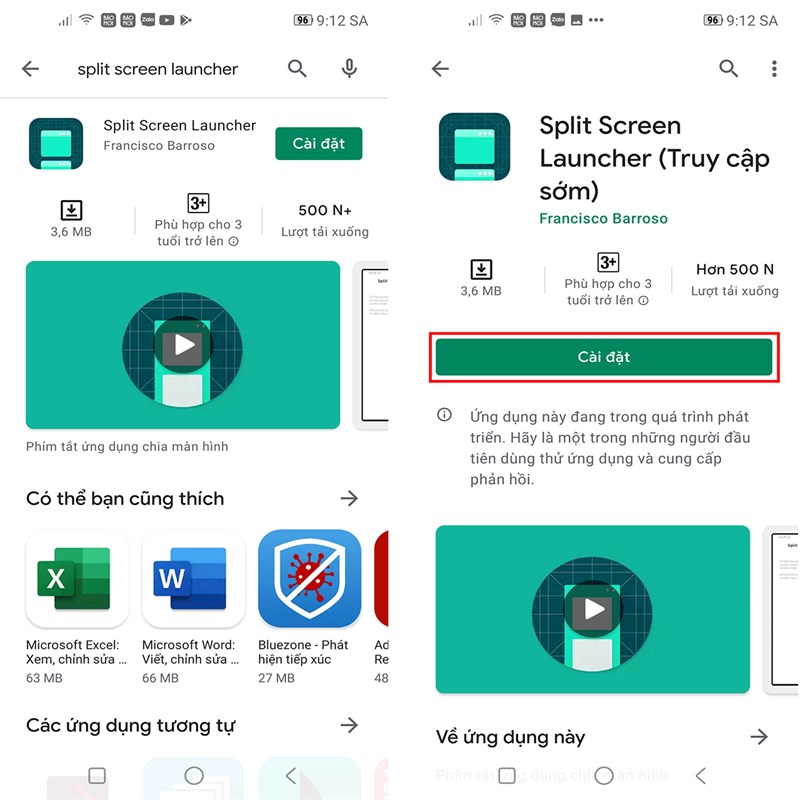
Bước 2. Mở ứng dụng, bạn nhấn vào nút + Shortcut trên màn hình. Sau đó, tiến hành đặt tên cho shortcut mới này.
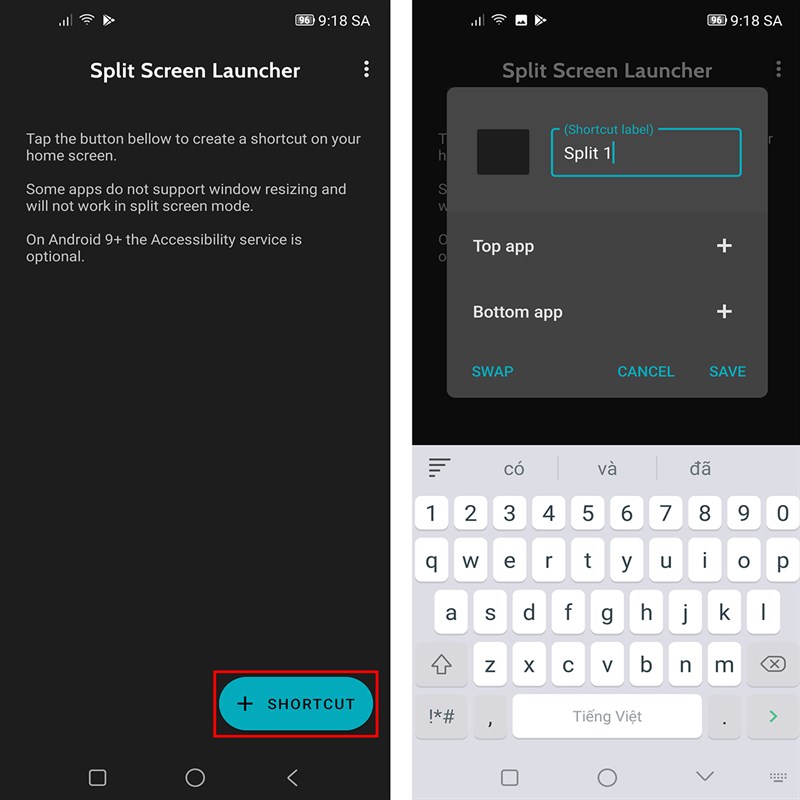
Bước 3. Tiếp theo, bạn chọn ứng dụng cho mục Top app và Bottom app để chạy song song trên màn hình điện thoại.

Bước 4. Hoàn thành, bạn nhấn Save và chọn Tự động thêm để thêm shortcut mới này vào màn hình chính.
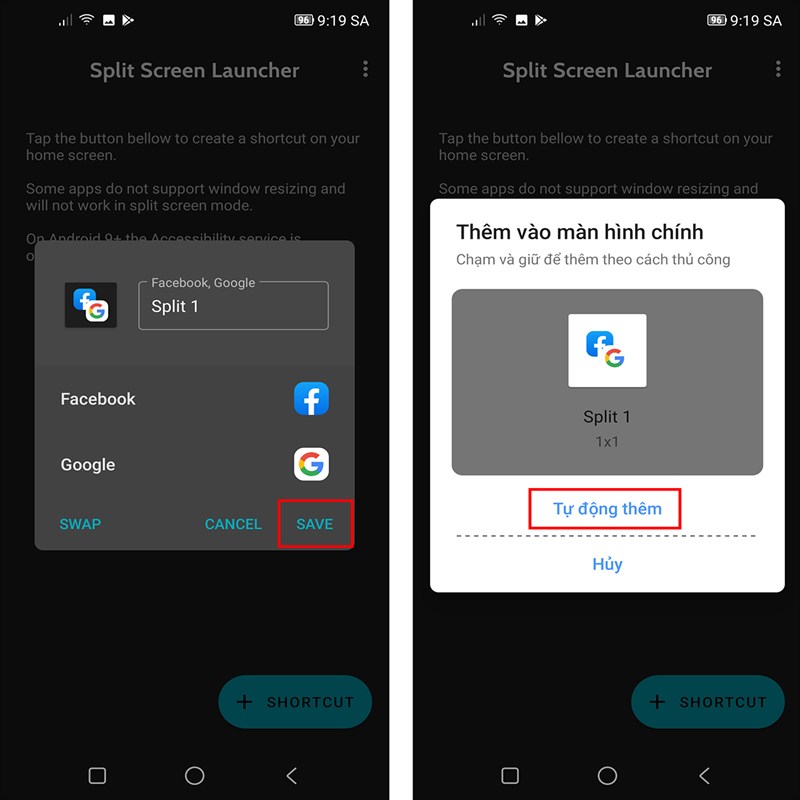
Bước 5. Bây giờ thì bạn có thể trải nghiệm tính năng App Pairs, chạy hai ứng dụng cùng một lúc giống như trên Android 12 Developer Preview rồi đó.
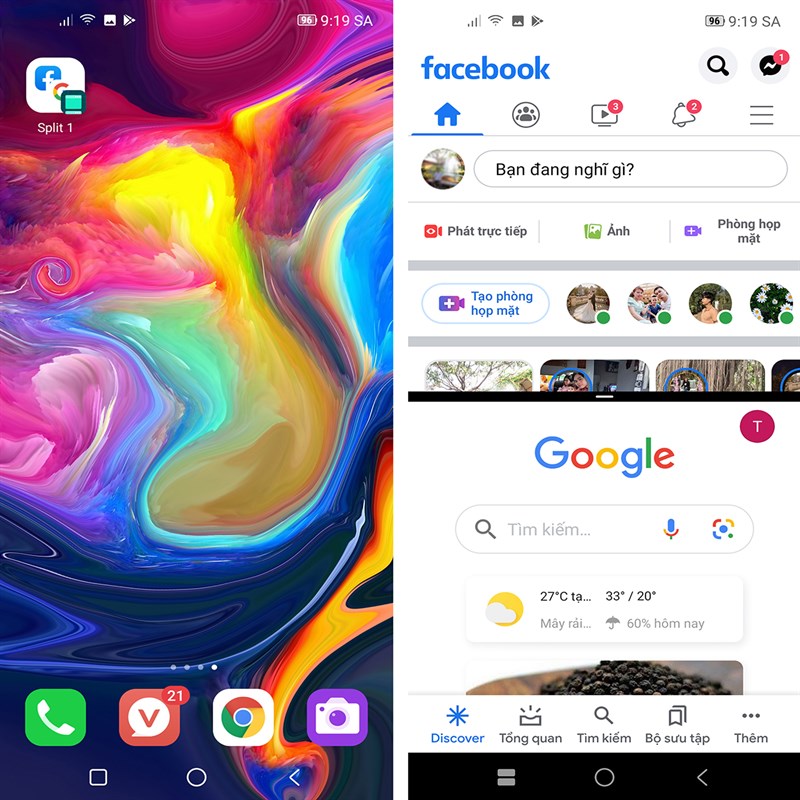
Chúc các bạn thành công. Nhớ ấn Like và Chia sẻ ủng hộ mình nhé.
Mời các bạn tham gia Group Android Never Die mới, nơi chia sẻ và giao lưu và hỏi đáp về các tin tức & mẹo hay của Thế Giới Android thú vị.
THAM GIA GROUP ANDROID NEVER DIE
Xem thêm:
- Cách chia sẻ ứng dụng dễ dàng giữa các điện thoại Android với nhau
- 8 tính năng mới trên Android 12 Beta giúp bạn xài điện thoại cực sướng





















































































ĐĂNG NHẬP
Hãy đăng nhập để comment, theo dõi các hồ sơ cá nhân và sử dụng dịch vụ nâng cao khác trên trang Tin Công Nghệ của
Thế Giới Di Động
Tất cả thông tin người dùng được bảo mật theo quy định của pháp luật Việt Nam. Khi bạn đăng nhập, bạn đồng ý với Các điều khoản sử dụng và Thoả thuận về cung cấp và sử dụng Mạng Xã Hội.